Artikel Komputer - Kali ini saya akan membahas tutorial corel draw mengenai Cara Membuat Vektor Love Valentine di Corel Draw atau Hari Kasih Sayang Sedunia.
Buat objek dengan menggunakan rectangel tools, setelah itu klik objek tersebut dan tekan CTRL ++ Q pada keyboard.

Buat titik padan objek tersebut dengan cara mengklik 2x garis yang ingin di beri titik dengan menggunakan shape tools

Delete tiitk bawah kiri dan kanan

Pilih shape tools, klik objek tekan CTRL + A dan pilih convert line to curve

Klik titik tengah atas, dan tarik kebawah, Klik masing-masing titiknya, maka akan ada tanda panah, geser tanda panah, untuk membentuk suatu objek love.
Beri tulisan dengan menggunakan text tools, isi dengan valentine day.

Atur settingannya. Dengan cara mengklik tulisan dengan menggunakan pick tools

Pisahkan valentine dan daynya
Atur posisinya sama seperti gambar
Kembali ke objek hatinya, copy paste objek hati dan hasil copyanya buat lebih kecil dari pada objek sebenarnya, seperti nampak pada gambar.

Sisipkan pada gambar hati merah
Ubah warna menjadi putih
Selesai
Demikian tutorial corel draw mengenai Cara Membuat Vektor Love Valentine di Corel Draw, semoga artikel komputer ini dapat bermanfaat.
Buat objek dengan menggunakan rectangel tools, setelah itu klik objek tersebut dan tekan CTRL ++ Q pada keyboard.

Buat titik padan objek tersebut dengan cara mengklik 2x garis yang ingin di beri titik dengan menggunakan shape tools

Delete tiitk bawah kiri dan kanan

Pilih shape tools, klik objek tekan CTRL + A dan pilih convert line to curve

Klik titik tengah atas, dan tarik kebawah, Klik masing-masing titiknya, maka akan ada tanda panah, geser tanda panah, untuk membentuk suatu objek love.
Beri tulisan dengan menggunakan text tools, isi dengan valentine day.

Atur settingannya. Dengan cara mengklik tulisan dengan menggunakan pick tools
Pisahkan valentine dan daynya
Atur posisinya sama seperti gambar
Kembali ke objek hatinya, copy paste objek hati dan hasil copyanya buat lebih kecil dari pada objek sebenarnya, seperti nampak pada gambar.

Sisipkan pada gambar hati merah
Ubah warna menjadi putih
Selesai
Demikian tutorial corel draw mengenai Cara Membuat Vektor Love Valentine di Corel Draw, semoga artikel komputer ini dapat bermanfaat.
Thanks for reading & sharing INFO COMPUTER

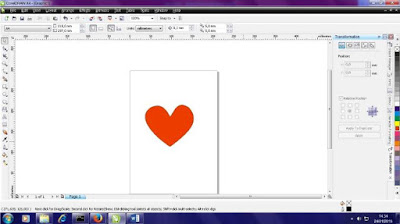


0 comments:
Post a Comment